రచయిత:
Eric Farmer
సృష్టి తేదీ:
7 మార్చి 2021
నవీకరణ తేదీ:
27 జూన్ 2024

విషయము
- దశలు
- 4 వ పద్ధతి 1: విండోస్ (32GB లేదా చిన్న డ్రైవ్ల కోసం)
- 4 లో 2 వ పద్ధతి: విండోస్ (32GB కంటే పెద్ద డ్రైవ్లు)
- 4 లో 3 వ పద్ధతి: Mac
- 4 లో 4 వ పద్ధతి: ఉబుంటు లైనక్స్
USB డ్రైవ్ల కోసం FAT32 అత్యంత అనుకూలమైన ఫైల్ సిస్టమ్లలో ఒకటి. మీ USB స్టిక్ FAT32 కి ఫార్మాట్ చేయబడినప్పుడు, USB స్టిక్లకు సపోర్ట్ చేసే ఏదైనా డివైజ్లో అది చదవబడుతుంది / వ్రాయబడుతుంది. అన్ని ఆపరేటింగ్ సిస్టమ్లు యుటిలిటీలను కలిగి ఉంటాయి, ఇవి మీ USB డ్రైవ్ను FAT32 కి త్వరగా ఫార్మాట్ చేయడానికి మిమ్మల్ని అనుమతిస్తుంది.
దశలు
4 వ పద్ధతి 1: విండోస్ (32GB లేదా చిన్న డ్రైవ్ల కోసం)
 1 డ్రైవ్ నుండి అన్ని విలువైన సమాచారాన్ని కాపీ చేయండి. మీరు ఇప్పటికే ఈ డ్రైవ్ను ఏదైనా ప్రయోజనం కోసం ఉపయోగిస్తుంటే, ఫార్మాటింగ్ వాటిని పూర్తిగా నాశనం చేస్తుంది కాబట్టి మీరు దాని నుండి మొత్తం డేటాను మీ కంప్యూటర్కు కాపీ చేయాల్సి ఉంటుంది.
1 డ్రైవ్ నుండి అన్ని విలువైన సమాచారాన్ని కాపీ చేయండి. మీరు ఇప్పటికే ఈ డ్రైవ్ను ఏదైనా ప్రయోజనం కోసం ఉపయోగిస్తుంటే, ఫార్మాటింగ్ వాటిని పూర్తిగా నాశనం చేస్తుంది కాబట్టి మీరు దాని నుండి మొత్తం డేటాను మీ కంప్యూటర్కు కాపీ చేయాల్సి ఉంటుంది. 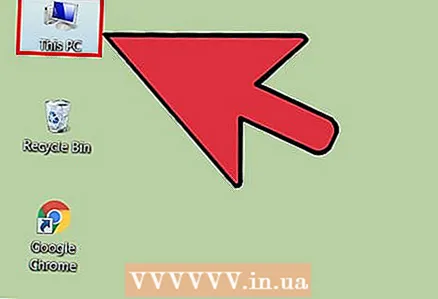 2 కంప్యూటర్ / మై కంప్యూటర్ విండోను తెరవండి. ఈ విండో ప్రస్తుతం మీ కంప్యూటర్కు కనెక్ట్ చేయబడిన అన్ని డ్రైవ్లను ప్రదర్శిస్తుంది. ఈ విండోను తెరవడానికి అనేక మార్గాలు ఉన్నాయి:
2 కంప్యూటర్ / మై కంప్యూటర్ విండోను తెరవండి. ఈ విండో ప్రస్తుతం మీ కంప్యూటర్కు కనెక్ట్ చేయబడిన అన్ని డ్రైవ్లను ప్రదర్శిస్తుంది. ఈ విండోను తెరవడానికి అనేక మార్గాలు ఉన్నాయి: - "ప్రారంభించు" మెనుని తెరిచి, "కంప్యూటర్" ఎంచుకోండి లేదా మీ డెస్క్టాప్లోని కంప్యూటర్ ఐకాన్పై డబుల్ క్లిక్ చేయండి.
- టాస్క్బార్లోని ఫోల్డర్ ఇమేజ్పై క్లిక్ చేయండి.
- నొక్కండి . గెలవండి+ఇ.
 3 మీ ప్రదర్శించబడిన USB డ్రైవ్పై కుడి క్లిక్ చేసి, "ఫార్మాట్" ఎంచుకోండి. ఇది ఫార్మాటింగ్ విండోను తెరుస్తుంది.
3 మీ ప్రదర్శించబడిన USB డ్రైవ్పై కుడి క్లిక్ చేసి, "ఫార్మాట్" ఎంచుకోండి. ఇది ఫార్మాటింగ్ విండోను తెరుస్తుంది. - కనెక్ట్ చేయబడిన స్టోరేజ్ డివైజ్లలో మీ USB స్టోరేజ్ డివైజ్ కనిపించకపోతే, నొక్కండి . గెలవండి+ఆర్, కోట్స్ లేకుండా "diskmgmt.msc" అని ఎంటర్ చేసి "సరే" క్లిక్ చేయండి. డిస్క్ మేనేజ్మెంట్ విండో తెరవబడుతుంది. USB డ్రైవ్ లేదా USB పోర్ట్ యొక్క పనిచేయకపోవడం విషయంలో ఇక్కడ మీరు పరికరాన్ని కనుగొనవచ్చు. దానిపై కుడి క్లిక్ చేసి, "ఫార్మాట్" ఎంచుకోండి.
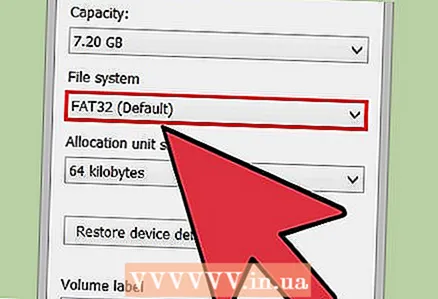 4 "ఫైల్ సిస్టమ్" మెను నుండి "FAT32" ని ఎంచుకోండి. ఎంచుకోవడానికి అనేక ఎంపికలు ఉన్నాయి. మీ డ్రైవ్లో 32GB కంటే ఎక్కువ ఉంటే, లేదా మీరు 4GB కంటే పెద్ద ఫైల్లను రికార్డ్ చేయాలనుకుంటే, మీరు "FAT32" కి బదులుగా "exFAT" ని ఎంచుకోవాలి. ExFAT ఫైల్ సిస్టమ్ చాలా ఆధునిక పరికరాలకు అనుకూలంగా ఉంటుంది మరియు ఏ సైజులోనైనా డ్రైవ్లలో ఉపయోగించవచ్చు, అదే సమయంలో ఏ సైజులోనైనా ఫైల్లను నిల్వ చేయడానికి మిమ్మల్ని అనుమతిస్తుంది.
4 "ఫైల్ సిస్టమ్" మెను నుండి "FAT32" ని ఎంచుకోండి. ఎంచుకోవడానికి అనేక ఎంపికలు ఉన్నాయి. మీ డ్రైవ్లో 32GB కంటే ఎక్కువ ఉంటే, లేదా మీరు 4GB కంటే పెద్ద ఫైల్లను రికార్డ్ చేయాలనుకుంటే, మీరు "FAT32" కి బదులుగా "exFAT" ని ఎంచుకోవాలి. ExFAT ఫైల్ సిస్టమ్ చాలా ఆధునిక పరికరాలకు అనుకూలంగా ఉంటుంది మరియు ఏ సైజులోనైనా డ్రైవ్లలో ఉపయోగించవచ్చు, అదే సమయంలో ఏ సైజులోనైనా ఫైల్లను నిల్వ చేయడానికి మిమ్మల్ని అనుమతిస్తుంది. - మీ డ్రైవ్ 32GB కంటే పెద్దది అయితే, మీరు ఇంకా FAT32 కి ఫార్మాట్ చేయాలనుకుంటే, తదుపరి విభాగానికి వెళ్లండి.
 5 USB డ్రైవ్ సరిగా పనిచేయకపోతే "త్వరిత ఫార్మాట్ (క్లియర్ టేబుల్ ఆఫ్ కంటెంట్స్)" చెక్బాక్స్ని ఎంపికను తీసివేయండి. మీ USB డ్రైవ్ మందగించడం లేదా ఫైల్లను కాపీ చేసేటప్పుడు మీకు లోపాలు వచ్చినట్లు మీరు గమనించినట్లయితే, మీరు సమస్యలను కనుగొని పరిష్కరించడానికి పూర్తి ఫార్మాట్ చేయాలి. ఈ ప్రక్రియ సాధారణ శీఘ్ర ఆకృతి కంటే ఎక్కువ సమయం పడుతుంది.
5 USB డ్రైవ్ సరిగా పనిచేయకపోతే "త్వరిత ఫార్మాట్ (క్లియర్ టేబుల్ ఆఫ్ కంటెంట్స్)" చెక్బాక్స్ని ఎంపికను తీసివేయండి. మీ USB డ్రైవ్ మందగించడం లేదా ఫైల్లను కాపీ చేసేటప్పుడు మీకు లోపాలు వచ్చినట్లు మీరు గమనించినట్లయితే, మీరు సమస్యలను కనుగొని పరిష్కరించడానికి పూర్తి ఫార్మాట్ చేయాలి. ఈ ప్రక్రియ సాధారణ శీఘ్ర ఆకృతి కంటే ఎక్కువ సమయం పడుతుంది.  6 డ్రైవ్కు ఒక పేరు ఇవ్వండి. "వాల్యూమ్ లేబుల్" ఫీల్డ్లో, మీరు డ్రైవ్ కోసం పేరును నమోదు చేయవచ్చు. డ్రైవ్ కనెక్ట్ అయ్యే పరికరాల్లో ఈ పేరు ప్రదర్శించబడుతుంది.
6 డ్రైవ్కు ఒక పేరు ఇవ్వండి. "వాల్యూమ్ లేబుల్" ఫీల్డ్లో, మీరు డ్రైవ్ కోసం పేరును నమోదు చేయవచ్చు. డ్రైవ్ కనెక్ట్ అయ్యే పరికరాల్లో ఈ పేరు ప్రదర్శించబడుతుంది.  7 ఫార్మాటింగ్ ప్రక్రియను ప్రారంభించడానికి "సరే" క్లిక్ చేయండి. డ్రైవ్లోని మొత్తం డేటా తొలగించబడుతుందని హెచ్చరించే విండో కనిపిస్తుంది. చాలా సందర్భాలలో, శీఘ్ర ఆకృతికి కొన్ని సెకన్లు పడుతుంది, పూర్తి ఫార్మాట్ గణనీయంగా ఎక్కువ సమయం పడుతుంది.
7 ఫార్మాటింగ్ ప్రక్రియను ప్రారంభించడానికి "సరే" క్లిక్ చేయండి. డ్రైవ్లోని మొత్తం డేటా తొలగించబడుతుందని హెచ్చరించే విండో కనిపిస్తుంది. చాలా సందర్భాలలో, శీఘ్ర ఆకృతికి కొన్ని సెకన్లు పడుతుంది, పూర్తి ఫార్మాట్ గణనీయంగా ఎక్కువ సమయం పడుతుంది.  8 మీ డ్రైవ్ పని చేస్తుందని నిర్ధారించుకోండి. ప్రక్రియ పూర్తయినప్పుడు, మీరు కంప్యూటర్ / మై కంప్యూటర్ విండోలో కొత్తగా ఫార్మాట్ చేసిన డ్రైవ్ను చూస్తారు. మీరు దానికి ఏదైనా సమాచారాన్ని కాపీ చేయవచ్చు, తద్వారా ఇది సరిగ్గా పనిచేస్తుందని మీరు నిర్ధారించుకోవచ్చు.
8 మీ డ్రైవ్ పని చేస్తుందని నిర్ధారించుకోండి. ప్రక్రియ పూర్తయినప్పుడు, మీరు కంప్యూటర్ / మై కంప్యూటర్ విండోలో కొత్తగా ఫార్మాట్ చేసిన డ్రైవ్ను చూస్తారు. మీరు దానికి ఏదైనా సమాచారాన్ని కాపీ చేయవచ్చు, తద్వారా ఇది సరిగ్గా పనిచేస్తుందని మీరు నిర్ధారించుకోవచ్చు.
4 లో 2 వ పద్ధతి: విండోస్ (32GB కంటే పెద్ద డ్రైవ్లు)
 1 ఫ్యాట్ 32 ఫార్మాట్ ప్రోగ్రామ్ను డౌన్లోడ్ చేయండి. ఇది FAT32 ఫైల్ సిస్టమ్కు ఏదైనా సైజు (2TB వరకు) డ్రైవ్ను ఫార్మాట్ చేయగల ఉచిత యుటిలిటీ. దీనిని ఇక్కడ డౌన్లోడ్ చేసుకోవచ్చు: ridgecrop.demon.co.uk/index.htm?guiformat.htm... తెరుచుకునే పేజీలో, ప్రోగ్రామ్ని డౌన్లోడ్ చేయడం ప్రారంభించడానికి స్క్రీన్ షాట్పై క్లిక్ చేయండి.
1 ఫ్యాట్ 32 ఫార్మాట్ ప్రోగ్రామ్ను డౌన్లోడ్ చేయండి. ఇది FAT32 ఫైల్ సిస్టమ్కు ఏదైనా సైజు (2TB వరకు) డ్రైవ్ను ఫార్మాట్ చేయగల ఉచిత యుటిలిటీ. దీనిని ఇక్కడ డౌన్లోడ్ చేసుకోవచ్చు: ridgecrop.demon.co.uk/index.htm?guiformat.htm... తెరుచుకునే పేజీలో, ప్రోగ్రామ్ని డౌన్లోడ్ చేయడం ప్రారంభించడానికి స్క్రీన్ షాట్పై క్లిక్ చేయండి. - డౌన్లోడ్ చేసిన ప్రోగ్రామ్కు "guiformat.exe" అని పేరు పెట్టబడుతుంది
 2 మీరు ఫార్మాట్ చేయదలిచిన డ్రైవ్ని చొప్పించండి. ఈ యుటిలిటీని ఉపయోగించి, మీరు 2TB వరకు డ్రైవ్ను ఫార్మాట్ చేయవచ్చు
2 మీరు ఫార్మాట్ చేయదలిచిన డ్రైవ్ని చొప్పించండి. ఈ యుటిలిటీని ఉపయోగించి, మీరు 2TB వరకు డ్రైవ్ను ఫార్మాట్ చేయవచ్చు - పెద్ద డ్రైవ్, విండోస్ గుర్తించడానికి ఎక్కువ సమయం పడుతుంది. ఉదాహరణకు, 2TB డ్రైవ్ కనెక్ట్ అయిన క్షణం నుండి 10 సెకన్ల కంటే ముందుగా కనిపించదు.
 3 అమలు guiformat.exe. మీరు ప్రోగ్రామ్ అడ్మినిస్ట్రేటర్ హక్కులను ఇవ్వాలా అని విండోస్ మిమ్మల్ని అడుగుతుంది. ప్రోగ్రామ్ ఇన్స్టాల్ చేయవలసిన అవసరం లేదు మరియు వెంటనే ప్రారంభించబడుతుంది.
3 అమలు guiformat.exe. మీరు ప్రోగ్రామ్ అడ్మినిస్ట్రేటర్ హక్కులను ఇవ్వాలా అని విండోస్ మిమ్మల్ని అడుగుతుంది. ప్రోగ్రామ్ ఇన్స్టాల్ చేయవలసిన అవసరం లేదు మరియు వెంటనే ప్రారంభించబడుతుంది. 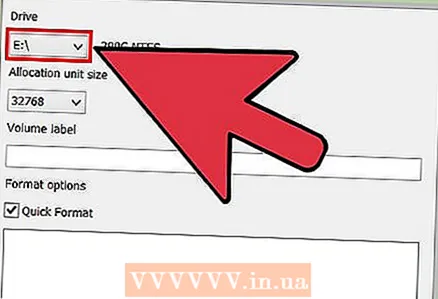 4 "డ్రైవ్" మెను నుండి మీ డ్రైవ్ని ఎంచుకోండి. ఈ డ్రైవ్ యొక్క వాల్యూమ్ మరియు దాని ఫైల్ సిస్టమ్ ఫార్మాట్ వెంటనే కుడి వైపున ప్రదర్శించబడుతుంది.
4 "డ్రైవ్" మెను నుండి మీ డ్రైవ్ని ఎంచుకోండి. ఈ డ్రైవ్ యొక్క వాల్యూమ్ మరియు దాని ఫైల్ సిస్టమ్ ఫార్మాట్ వెంటనే కుడి వైపున ప్రదర్శించబడుతుంది. 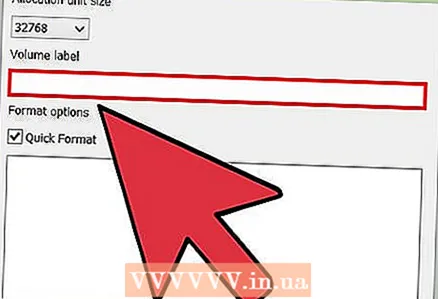 5 డ్రైవ్కు ఒక పేరు ఇవ్వండి. "వాల్యూమ్ లేబుల్" ఫీల్డ్లో ఏదైనా పేరు నమోదు చేయవచ్చు. డ్రైవ్ కనెక్ట్ చేయబడిన పరికరాల్లో ఇది ప్రదర్శించబడుతుంది.
5 డ్రైవ్కు ఒక పేరు ఇవ్వండి. "వాల్యూమ్ లేబుల్" ఫీల్డ్లో ఏదైనా పేరు నమోదు చేయవచ్చు. డ్రైవ్ కనెక్ట్ చేయబడిన పరికరాల్లో ఇది ప్రదర్శించబడుతుంది.  6 ఫార్మాటింగ్ ప్రక్రియను ప్రారంభించడానికి "ప్రారంభించు" బటన్ని క్లిక్ చేయండి. ప్రక్రియ యొక్క వ్యవధి డ్రైవ్ పరిమాణంపై ఆధారపడి ఉంటుంది.
6 ఫార్మాటింగ్ ప్రక్రియను ప్రారంభించడానికి "ప్రారంభించు" బటన్ని క్లిక్ చేయండి. ప్రక్రియ యొక్క వ్యవధి డ్రైవ్ పరిమాణంపై ఆధారపడి ఉంటుంది.  7 ఫార్మాట్ చేసిన డిస్క్ సరిగ్గా పనిచేస్తుందో లేదో తనిఖీ చేయండి. ఫార్మాటింగ్ ప్రక్రియ పూర్తయిన తర్వాత, కంప్యూటర్ / మై కంప్యూటర్ విండోలో డ్రైవ్ కనిపిస్తుంది. మీ నిల్వ సామర్థ్యం 1TB మించి ఉంటే ఇది తక్షణమే జరగదని పరిగణనలోకి తీసుకోవడం విలువ.
7 ఫార్మాట్ చేసిన డిస్క్ సరిగ్గా పనిచేస్తుందో లేదో తనిఖీ చేయండి. ఫార్మాటింగ్ ప్రక్రియ పూర్తయిన తర్వాత, కంప్యూటర్ / మై కంప్యూటర్ విండోలో డ్రైవ్ కనిపిస్తుంది. మీ నిల్వ సామర్థ్యం 1TB మించి ఉంటే ఇది తక్షణమే జరగదని పరిగణనలోకి తీసుకోవడం విలువ. - మీరు ఖచ్చితంగా exFAT లేదా NTFS కి మద్దతిచ్చే పరికరాల్లో డ్రైవ్ను ఉపయోగించాలని అనుకుంటే, మీరు FAT32 కి బదులుగా ఫార్మాటింగ్ కోసం ఈ ఫార్మాట్లను ఎంచుకోవాలి. ఇది డ్రైవ్ పనితీరును మెరుగుపరుస్తుంది. డ్రైవ్ ఉపయోగించబడే లక్ష్య పరికరాలు FAT32 కి మాత్రమే మద్దతు ఇస్తే మాత్రమే FAT32 లో 32GB కంటే పెద్ద డ్రైవ్లను ఫార్మాట్ చేయడం విలువ.
4 లో 3 వ పద్ధతి: Mac
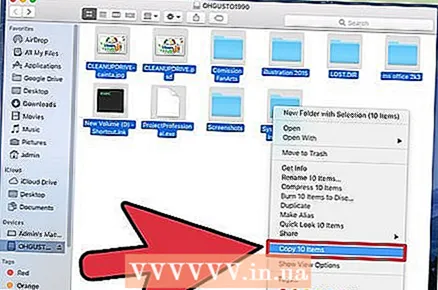 1 ముఖ్యమైన సమాచారాన్ని బ్యాకప్ చేయండి. ఫార్మాటింగ్ విధానం డ్రైవ్లోని మొత్తం డేటాను చెరిపివేస్తుంది, కాబట్టి మీరు ముఖ్యమైన ఫైల్లు మరొక ప్రదేశానికి విజయవంతంగా కాపీ చేయబడ్డాయని నిర్ధారించుకోవాలి.
1 ముఖ్యమైన సమాచారాన్ని బ్యాకప్ చేయండి. ఫార్మాటింగ్ విధానం డ్రైవ్లోని మొత్తం డేటాను చెరిపివేస్తుంది, కాబట్టి మీరు ముఖ్యమైన ఫైల్లు మరొక ప్రదేశానికి విజయవంతంగా కాపీ చేయబడ్డాయని నిర్ధారించుకోవాలి.  2 యుటిలిటీస్ ఫోల్డర్లో డిస్క్ యుటిలిటీ అప్లికేషన్ను తెరవండి. యుటిలిటీస్ ఫోల్డర్ అప్లికేషన్స్ ఫోల్డర్లో ఉంది.
2 యుటిలిటీస్ ఫోల్డర్లో డిస్క్ యుటిలిటీ అప్లికేషన్ను తెరవండి. యుటిలిటీస్ ఫోల్డర్ అప్లికేషన్స్ ఫోల్డర్లో ఉంది.  3 ఎడమవైపు జాబితా నుండి మీ USB డ్రైవ్ని ఎంచుకోండి. మీ డ్రైవ్ లేనట్లయితే, దాన్ని వేరే USB పోర్ట్లోకి ప్లగ్ చేయడానికి ప్రయత్నించండి. మీరు అన్ని పోర్ట్లను ప్రయత్నించినట్లయితే మరియు డ్రైవ్ ఇంకా కనిపించకపోతే, అది చాలావరకు లోపభూయిష్టంగా ఉంటుంది.
3 ఎడమవైపు జాబితా నుండి మీ USB డ్రైవ్ని ఎంచుకోండి. మీ డ్రైవ్ లేనట్లయితే, దాన్ని వేరే USB పోర్ట్లోకి ప్లగ్ చేయడానికి ప్రయత్నించండి. మీరు అన్ని పోర్ట్లను ప్రయత్నించినట్లయితే మరియు డ్రైవ్ ఇంకా కనిపించకపోతే, అది చాలావరకు లోపభూయిష్టంగా ఉంటుంది.  4 "ఎరేస్" ట్యాబ్ని ఎంచుకోండి. ఫార్మాటింగ్ ఎంపికల సమితి కనిపిస్తుంది.
4 "ఎరేస్" ట్యాబ్ని ఎంచుకోండి. ఫార్మాటింగ్ ఎంపికల సమితి కనిపిస్తుంది.  5 ఫార్మాట్ మెను నుండి, MS-DOS (FAT) ఎంచుకోండి. ఇక్కడ, "FAT" అంటే "FAT32". FAT32 ఫైల్ సిస్టమ్కు పరిమితులు ఉన్నాయని గుర్తుంచుకోండి: 32GB గరిష్ట విభజన పరిమాణం, 4GB గరిష్ట ఫైల్ పరిమాణం. మీకు పెద్ద డ్రైవ్ ఉంటే, లేదా మీరు 4GB కంటే పెద్ద ఫైల్లను నిల్వ చేయాల్సి వస్తే, మీరు వేరే, మరింత ఆధునిక ఫైల్ సిస్టమ్ ఫార్మాట్ను ఎంచుకోవాలి, ఉదాహరణకు, exFAT. డ్రైవ్ Mac కంప్యూటర్లతో మాత్రమే ఉపయోగించబడుతుంటే, Mac OS ఎక్స్టెండెడ్ (జర్నల్) ఎంచుకోండి.
5 ఫార్మాట్ మెను నుండి, MS-DOS (FAT) ఎంచుకోండి. ఇక్కడ, "FAT" అంటే "FAT32". FAT32 ఫైల్ సిస్టమ్కు పరిమితులు ఉన్నాయని గుర్తుంచుకోండి: 32GB గరిష్ట విభజన పరిమాణం, 4GB గరిష్ట ఫైల్ పరిమాణం. మీకు పెద్ద డ్రైవ్ ఉంటే, లేదా మీరు 4GB కంటే పెద్ద ఫైల్లను నిల్వ చేయాల్సి వస్తే, మీరు వేరే, మరింత ఆధునిక ఫైల్ సిస్టమ్ ఫార్మాట్ను ఎంచుకోవాలి, ఉదాహరణకు, exFAT. డ్రైవ్ Mac కంప్యూటర్లతో మాత్రమే ఉపయోగించబడుతుంటే, Mac OS ఎక్స్టెండెడ్ (జర్నల్) ఎంచుకోండి. - మీ డ్రైవ్ 32GB కంటే పెద్దది అయితే, మీకు FAT32 అవసరమైతే, మీరు దానిని అనేక విభజనలుగా విభజించి, ప్రతిదాన్ని FAT32 లో ఫార్మాట్ చేయవచ్చు. కొత్త విభజనను సృష్టించడానికి "డిస్క్ విభజన" ట్యాబ్ని ఎంచుకోండి మరియు "+" నొక్కండి. 32GB వరకు ఖాళీని విభజించి, ప్రతిదానికి "MS-DOS (FAT)" ని ఎంచుకోండి.
 6 మీ USB డ్రైవ్కు ఒక పేరు ఇవ్వండి. పేరు ఫీల్డ్లో మీ డ్రైవ్ కోసం ఒక పేరును నమోదు చేయండి. పరికరం కంప్యూటర్ లేదా ఇతర పరికరానికి కనెక్ట్ అయినప్పుడు నమోదు చేసిన పేరు ప్రదర్శించబడుతుంది.
6 మీ USB డ్రైవ్కు ఒక పేరు ఇవ్వండి. పేరు ఫీల్డ్లో మీ డ్రైవ్ కోసం ఒక పేరును నమోదు చేయండి. పరికరం కంప్యూటర్ లేదా ఇతర పరికరానికి కనెక్ట్ అయినప్పుడు నమోదు చేసిన పేరు ప్రదర్శించబడుతుంది.  7 ఫార్మాటింగ్ ప్రక్రియను ప్రారంభించడానికి "ఎరేస్" క్లిక్ చేయండి. డ్రైవ్లో నిల్వ చేయబడిన మొత్తం డేటా తొలగించబడుతుంది మరియు ఫైల్ సిస్టమ్ FAT32 లో ఫార్మాట్ చేయబడుతుంది.
7 ఫార్మాటింగ్ ప్రక్రియను ప్రారంభించడానికి "ఎరేస్" క్లిక్ చేయండి. డ్రైవ్లో నిల్వ చేయబడిన మొత్తం డేటా తొలగించబడుతుంది మరియు ఫైల్ సిస్టమ్ FAT32 లో ఫార్మాట్ చేయబడుతుంది.  8 మీ USB డ్రైవ్ని పరీక్షించండి. ఫార్మాట్ చేసిన తర్వాత, ఫైల్లను అనేకసార్లు డ్రైవ్కు వ్రాయండి మరియు అవి చదవగలవా అని తనిఖీ చేయండి. అంతా బాగా పనిచేయాలి. మీ కంప్యూటర్ డెస్క్టాప్లో కొత్తగా ఫార్మాట్ చేయబడిన డ్రైవ్ కనిపిస్తుంది.
8 మీ USB డ్రైవ్ని పరీక్షించండి. ఫార్మాట్ చేసిన తర్వాత, ఫైల్లను అనేకసార్లు డ్రైవ్కు వ్రాయండి మరియు అవి చదవగలవా అని తనిఖీ చేయండి. అంతా బాగా పనిచేయాలి. మీ కంప్యూటర్ డెస్క్టాప్లో కొత్తగా ఫార్మాట్ చేయబడిన డ్రైవ్ కనిపిస్తుంది.
4 లో 4 వ పద్ధతి: ఉబుంటు లైనక్స్
 1 ముఖ్యమైన సమాచారాన్ని బ్యాకప్ చేయండి. ఫార్మాటింగ్ విధానం డ్రైవ్లోని మొత్తం డేటాను చెరిపివేస్తుంది, కాబట్టి మీరు ముఖ్యమైన ఫైల్లు మరొక ప్రదేశానికి విజయవంతంగా కాపీ చేయబడ్డాయని నిర్ధారించుకోవాలి.
1 ముఖ్యమైన సమాచారాన్ని బ్యాకప్ చేయండి. ఫార్మాటింగ్ విధానం డ్రైవ్లోని మొత్తం డేటాను చెరిపివేస్తుంది, కాబట్టి మీరు ముఖ్యమైన ఫైల్లు మరొక ప్రదేశానికి విజయవంతంగా కాపీ చేయబడ్డాయని నిర్ధారించుకోవాలి.  2 "డిస్క్లు" యుటిలిటీని తెరవండి. ఈ యుటిలిటీ కంప్యూటర్కు కనెక్ట్ చేయబడిన డ్రైవ్లను ఫార్మాట్ చేయగలదు. ఈ ప్రోగ్రామ్ను తెరవడానికి సులభమైన మార్గం ఉబుంటు లోగో బటన్పై క్లిక్ చేయడం లేదా క్లిక్ చేయడం ⌘ మరియు "డిస్క్లు" ఆదేశాన్ని నమోదు చేయండి, ఆ తర్వాత ప్రోగ్రామ్ ఫలితాల జాబితాలో కనిపిస్తుంది.
2 "డిస్క్లు" యుటిలిటీని తెరవండి. ఈ యుటిలిటీ కంప్యూటర్కు కనెక్ట్ చేయబడిన డ్రైవ్లను ఫార్మాట్ చేయగలదు. ఈ ప్రోగ్రామ్ను తెరవడానికి సులభమైన మార్గం ఉబుంటు లోగో బటన్పై క్లిక్ చేయడం లేదా క్లిక్ చేయడం ⌘ మరియు "డిస్క్లు" ఆదేశాన్ని నమోదు చేయండి, ఆ తర్వాత ప్రోగ్రామ్ ఫలితాల జాబితాలో కనిపిస్తుంది. 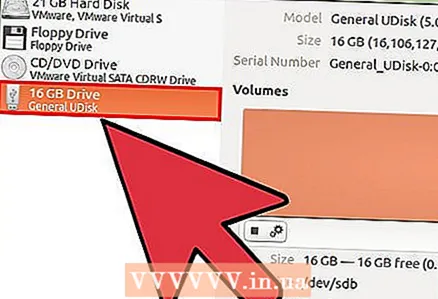 3 ఎడమవైపు జాబితా నుండి మీ USB డ్రైవ్ని ఎంచుకోండి. విండో యొక్క ఎడమ వైపున కనెక్ట్ చేయబడిన అన్ని నిల్వ పరికరాల జాబితా ఉంది.
3 ఎడమవైపు జాబితా నుండి మీ USB డ్రైవ్ని ఎంచుకోండి. విండో యొక్క ఎడమ వైపున కనెక్ట్ చేయబడిన అన్ని నిల్వ పరికరాల జాబితా ఉంది.  4 ఆపు బటన్ క్లిక్ చేయండి (■). ఇది పరికరాన్ని అన్మౌంట్ చేస్తుంది మరియు ఫార్మాటింగ్ కోసం అందుబాటులో ఉంచుతుంది.
4 ఆపు బటన్ క్లిక్ చేయండి (■). ఇది పరికరాన్ని అన్మౌంట్ చేస్తుంది మరియు ఫార్మాటింగ్ కోసం అందుబాటులో ఉంచుతుంది.  5 గేర్లతో ఉన్న బటన్పై క్లిక్ చేసి, "ఫార్మాట్ విభజన" ఎంచుకోండి. కొత్త విండో తెరవబడుతుంది.
5 గేర్లతో ఉన్న బటన్పై క్లిక్ చేసి, "ఫార్మాట్ విభజన" ఎంచుకోండి. కొత్త విండో తెరవబడుతుంది. 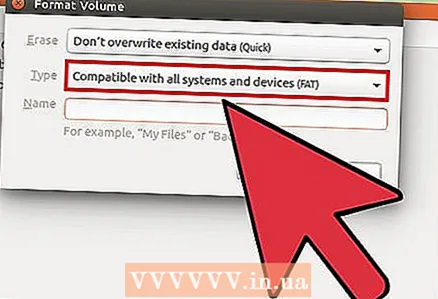 6 "టైప్" మెను నుండి, "అన్ని సిస్టమ్లు మరియు పరికరాలతో అనుకూలమైనది (FAT)" ఎంచుకోండి. ఇది FAT32 ని ఫైల్ సిస్టమ్గా ఎంచుకుంటుంది.
6 "టైప్" మెను నుండి, "అన్ని సిస్టమ్లు మరియు పరికరాలతో అనుకూలమైనది (FAT)" ఎంచుకోండి. ఇది FAT32 ని ఫైల్ సిస్టమ్గా ఎంచుకుంటుంది. - మీరు USB పరికరాన్ని లైనక్స్ సిస్టమ్లలో మాత్రమే ఉపయోగించాలని అనుకుంటే, "Linux సిస్టమ్లకు అనుకూలమైనది (Ext4)" ఎంచుకోండి.
 7 మీ USB డ్రైవ్ కోసం ఒక పేరును నమోదు చేయండి. పరికరం కంప్యూటర్ లేదా ఇతర పరికరానికి కనెక్ట్ అయినప్పుడు ఈ పేరు ప్రదర్శించబడుతుంది.
7 మీ USB డ్రైవ్ కోసం ఒక పేరును నమోదు చేయండి. పరికరం కంప్యూటర్ లేదా ఇతర పరికరానికి కనెక్ట్ అయినప్పుడు ఈ పేరు ప్రదర్శించబడుతుంది. 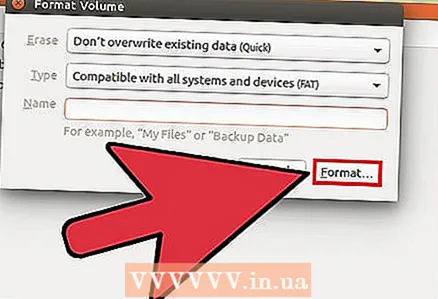 8 ఫార్మాటింగ్ ప్రక్రియను ప్రారంభించడానికి "ఫార్మాట్" బటన్పై క్లిక్ చేయండి. ప్రక్రియ సెకన్ల సమయం పడుతుంది.
8 ఫార్మాటింగ్ ప్రక్రియను ప్రారంభించడానికి "ఫార్మాట్" బటన్పై క్లిక్ చేయండి. ప్రక్రియ సెకన్ల సమయం పడుతుంది.  9 ప్లే బటన్ క్లిక్ చేయండి (▶). ఈ చర్య భవిష్యత్తులో ఉపయోగం కోసం కొత్తగా ఫార్మాట్ చేసిన డ్రైవ్ని మౌంట్ చేస్తుంది.
9 ప్లే బటన్ క్లిక్ చేయండి (▶). ఈ చర్య భవిష్యత్తులో ఉపయోగం కోసం కొత్తగా ఫార్మాట్ చేసిన డ్రైవ్ని మౌంట్ చేస్తుంది.



